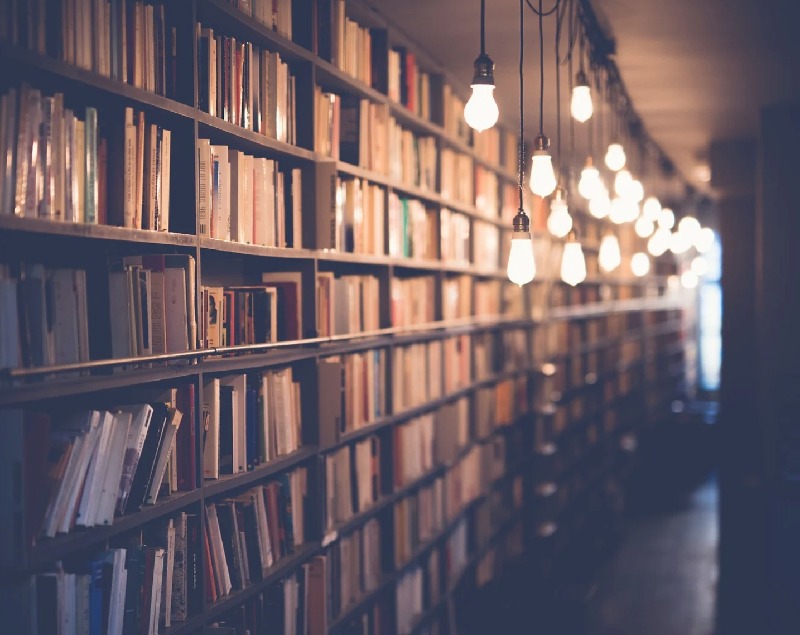티스토리 뷰
주거래 은행으로 농협을 이용중인데,
컴퓨터에서 인터넷뱅킹만 사용했었습니다.
그런데 요즘 컴퓨터가 말썽이라
스마트폰에도 어플을 깔아놔야할것 같아서
New NH스마트뱅킹 어플을 깔았습니다.
요즘 많이 사용하는 NH콕 어플은
공인인증서 없이 편하게 사용가능하지만,
요 어플은 공인인증서가 필요해요.
일단 컴퓨터에 공인인증서가 있으니
PC에서 모바일로 가져오기만 하면 되겠네요~
PC에서 모바일로 공인인증서 가져오기~
휴대폰에 NH뱅킹어플로 들어갑니다.
어플 상단 우측, 줄 세개의 [전체메뉴]를 클릭합니다.
상단메뉴 중 [인증센터] 메뉴 클릭!
[인증센터] > [인증서 가져오기] > [PC->스마트폰]
그럼 이렇게 인증번호가 뜨는데요,
이제 PC에서 농협인터넷뱅킹(https://banking.nonghyup.com)에 접속하여
위의 인증번호를 입력하고 인증서를 가져오면됩니다.
PC농협인터넷뱅킹에서 [공인인증센터]로 들어가세요.
메뉴에도 있지만 상단 로그인 옆에도 있습니다.
공인인증센터에서는
내가 발급받은 공인인증서 관련
여러가지를 할 수 있습니다.
그 중 [공인인증서 스마트폰 복사]로 들어갑니다.
안드로이드와 아이폰 모두 가능합니다.
[인증서 내보내기(PC-> 스마트폰)] 클릭합니다.
최초 접속시 인증서 프로그램을 설치해야하네요.
직접설치하기를 클릭하여 설치한 후,
설치를 끝내면 [인증서 선택]을 클릭.
그리고 pc에 있는 인증서 중
스마트폰으로 보낼 인증서를 선택하고 비밀번호를 입력합니다.
[인증서내보내기]창이 뜨면
스마트폰 어플에서 확인했던 16자리 인증번호를 넣고
확인을 누르면
인증서가 정상적으로 전송되었습니다.
.. 라고 창이 뜹니다.
이제 스마트폰에서 인증서 가져오기를 해주면됩니다.
스마트폰 NH스마트뱅킹 어플에서 다음을 클릭.
가져온 인증서의 비밀번호를 입력해주시면 완료됩니다.
이제 어플에서 공인인증서로 로그인 하면 됩니다.
'아는만큼보인다' 카테고리의 다른 글
| 넷플릭스 멤버십 해지 방법 (0) | 2019.01.30 |
|---|---|
| 기해년 조견표 (0) | 2019.01.28 |
| KT멤버십 포인트 사용하기, 할인혜택 제대로 받아보자~ (0) | 2019.01.27 |
| 2월의 절기, 입춘 우수 (0) | 2019.01.08 |
| 2019년은 무슨띠 무슨해 삼재 알아봅니다. (0) | 2018.12.11 |